當前位置:首頁 > 幫助中心 > 用U盤重裝系統教程?怎么U盤重裝電腦系統
用U盤重裝系統教程?怎么U盤重裝電腦系統
用U盤重裝系統教程?在緊急的時候,比如說電腦遇到系統崩潰無法正常使用,那么快速恢復系統就成為當務之急。而在眾多方法中,U盤重裝系統無疑是最為方便和快捷的選擇,因為它的操作簡單,只需要通過usb接口就可以繼續操作。接下來,就一起學習怎么U盤重裝電腦系統吧。

一、重裝系統工具
鏡像版本: Windows 7企業版
工具軟件:大白菜u盤啟動盤制作工具(點擊紅字下載)
二、重裝系統準備
1、在制作U盤啟動盤時,務必選擇質量可靠的U盤,不要使用不知名品牌的產品,以免制作過程中出現失敗情況,影響后續使用。
2、如果電腦出現嚴重故障,無法在本機制作U盤啟動盤,可以借用他人的電腦完成制作。完成后,請務必將系統鏡像下載到U盤中備用,以確保安裝時能夠順利進行。
3、若不確定從哪里下載經過安全驗證的系統鏡像,建議訪問“MSDN我告訴你”網站。該網站提供的鏡像文件安全可靠,是一個不錯的選擇,可以放心下載使用。
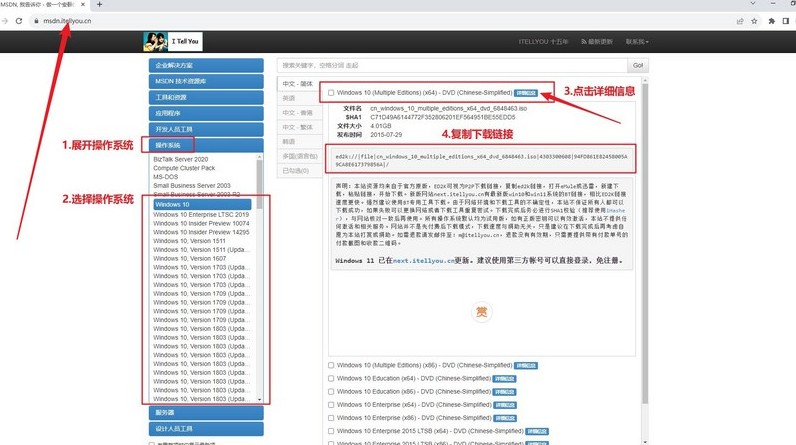
三、重裝系統步驟
第一步:制作大白菜U盤
1、進入大白菜官網網址(winbaicai),下載U盤啟動盤制作工具,解壓縮到指定文件夾或桌面。
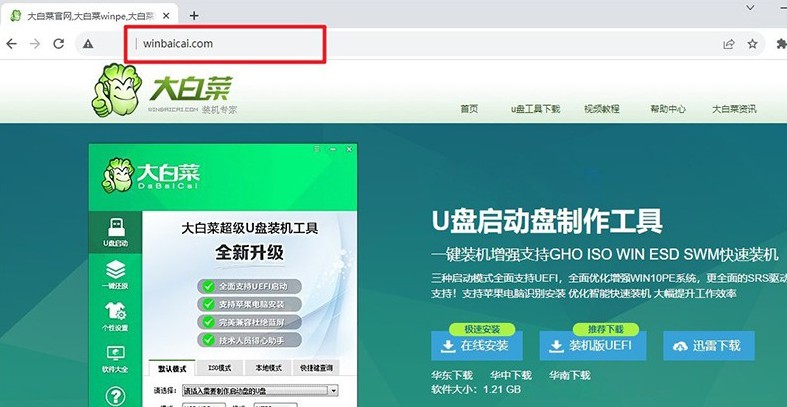
2、將一個容量為8GB的U盤插入電腦,打開u盤啟動盤制作工具,如圖所示,制作一個u盤啟動盤。
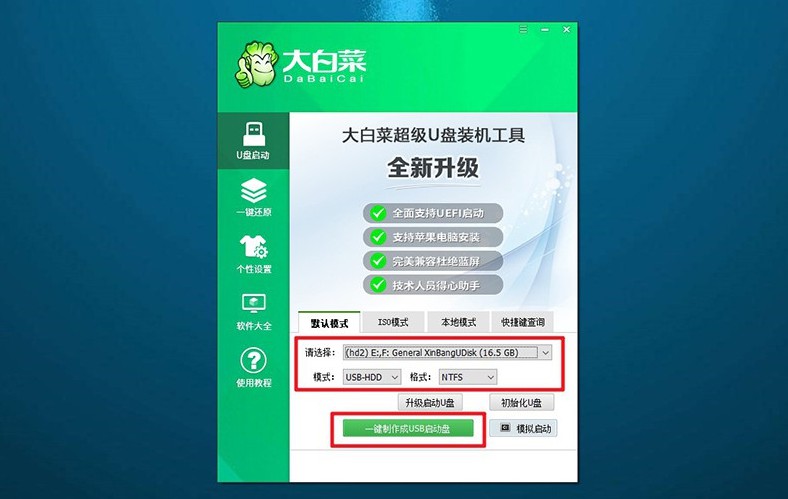
第二步:啟動大白菜U盤
1、在重新啟動電腦前,搜索并記錄u盤啟動快捷鍵,可以點擊鏈接或查看下面截圖。
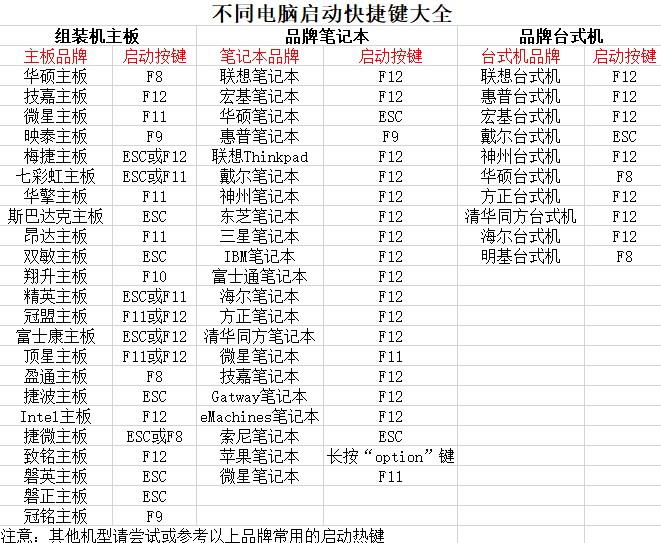
2、重啟電腦,在啟動畫面出現之前,迅速按下U盤啟動的快捷鍵,進入啟動選項界面,選中u盤回車。
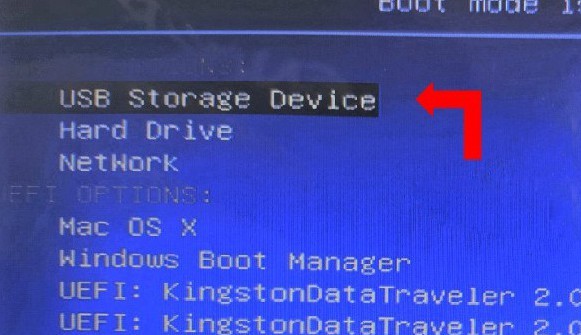
3、在大白菜主菜單中,選擇對應編號【1】,并按下回車鍵,進入U盤WinPE系統桌面。
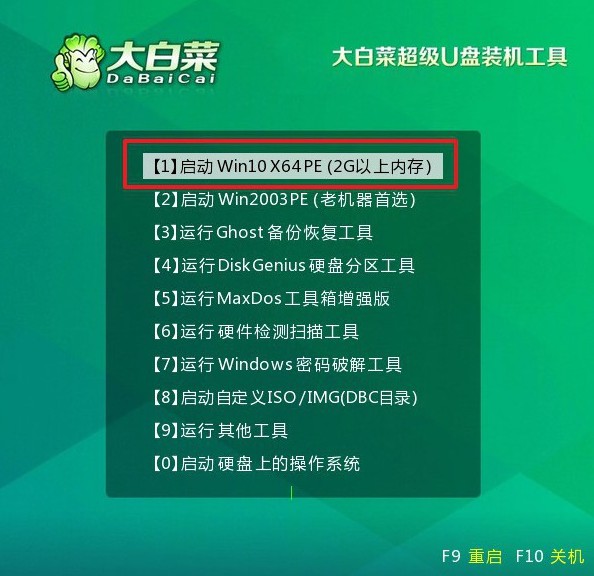
第三步:大白菜U盤安裝系統
1、打開桌面上的一鍵裝機軟件,選擇系統鏡像,安裝到C盤,并點擊“執行”。
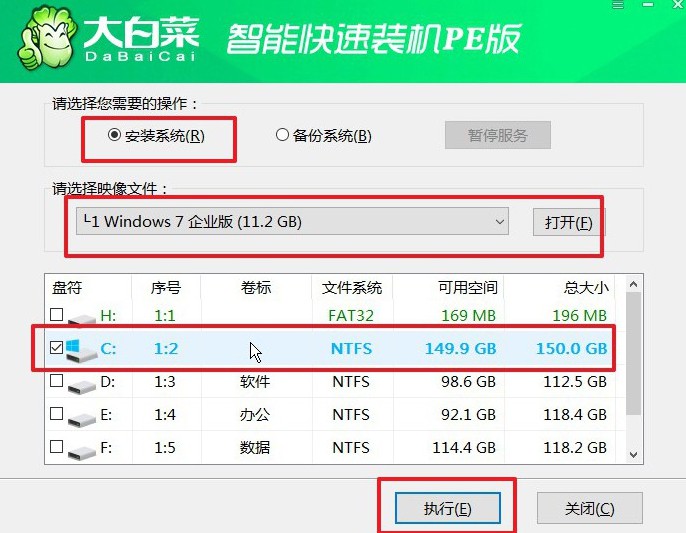
2、在還原設置窗口中,可以不用設置,默認選擇,并點擊“確認”。
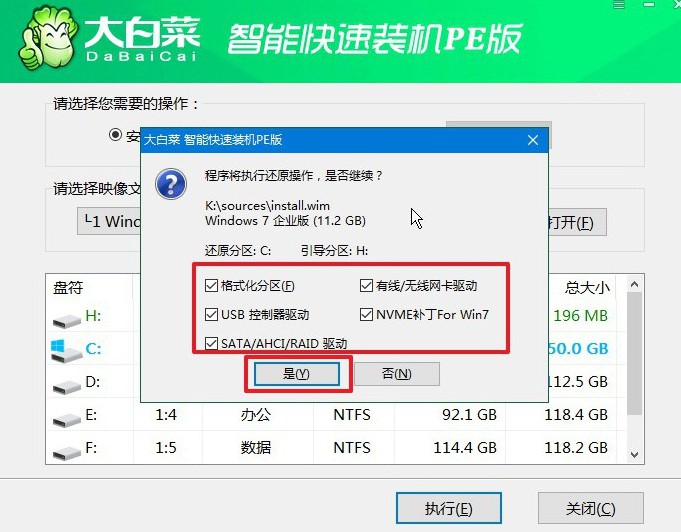
3、在系統重裝進程界面上,確保選中自動完成安裝后自動重啟的選項,以便電腦后續操作。
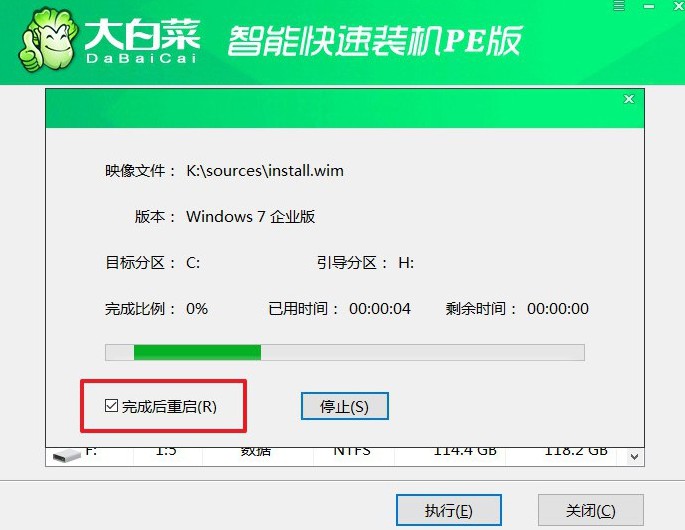
4、最后,大白菜裝機軟件將自動開始安裝Windows系統,無需額外干預,直至安裝完成。

就這樣,我們完成了怎么U盤重裝電腦系統的全部操作了,你學會了嗎?面對不同類型的電腦系統故障,大家都不用慌,你可以設置電腦從u盤啟動,看看問題到底是什么,進而去修復。要是無法修復的話,你還可以使用u盤啟動盤來重裝系統。

